Grass Valley EDIUS v.5.0 Benutzerhandbuch
Seite 371
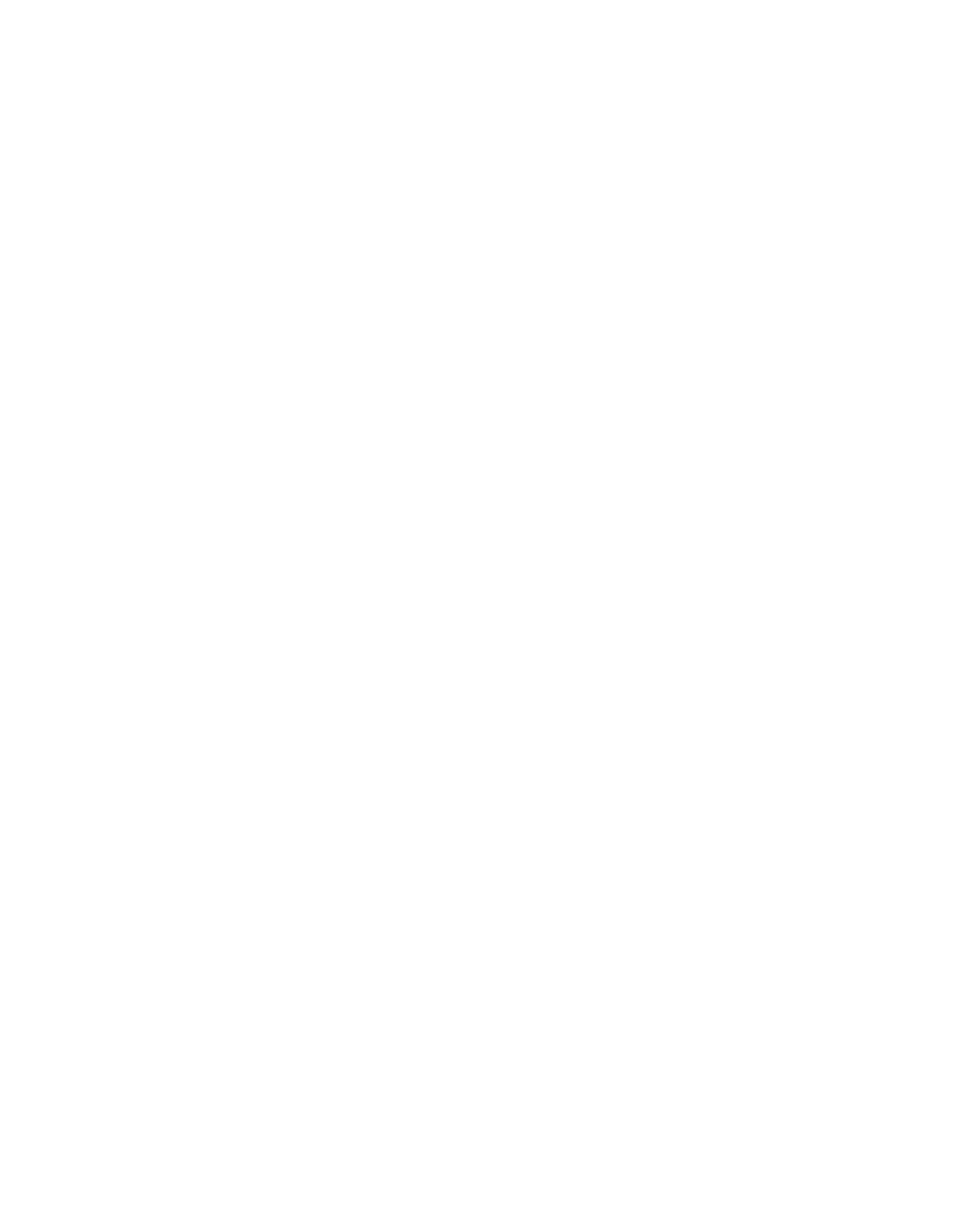
EDIUS — Referenzhandbuch
371
Arbeiten mit Timeline-Clips
Anzeigebereich für den Zeitunterschied
In diesem Bereich werden Linien angezeigt, die den Timecode-Wert für
Keys und den Timecode-Wert für Keyframes im Clip verbinden. Dies ist
eine grafische Darstellung des Zeitunterschieds (Offset) zwischen den
Keys und Clipbildern, denen die Keys zugeordnet sind.
Clip
Zeigt den Clip an, der erneut zugeordnet wurde. Es wird auch eine Linie
angezeigt, die das Clipbild mit seiner erneut zugeordneten Timeline-Key-
Position verbindet.
Aktivieren
Falls ausgewählt, aktiviert diese Option die definierte erneute Zuordnung
der Zeit. Falls deaktiviert, sind die Einstellungen für die erneute
Zuordnung der Zeit für den angegebenen Clip nicht aktiviert.
Andere Funktionen im Dialogfeld für die erneute Zuordnung der Zeit
•
Klicken Sie mit der rechten Maustaste auf das Dialogfeld „Zeit
erneut zuordnen“, und wählen Sie „Timeline-Zeit“ im Menü aus,
um den ersten Timecode für das Bild auf 00:00:00;00 zurückzusetzen
(das Häkchen für die Option „Timeline-Zeit“ wurde entfernt).
•
Klicken Sie mit der rechten Maustaste auf das Dialogfeld „Zeit erneut
zuordnen“, und wählen Sie „Informationen“ aus, um die am Anfang
und Ende des Clips angezeigte Miniaturansicht, den Namen des Clips
und die Timecode-Informationen im Bereich des Clips auszublenden
(das Häkchen für die Option „Informationen“ wurde entfernt).
•
Klicken Sie mit der rechten Maustaste auf das Dialogfeld „Zeit erneut
zuordnen“, und wählen Sie „Zeit der Originalquelle“ im Menü aus, um
den Timecode für den In-Punkt des Clips auf 00:00:00;00 zurückzusetzen
(das Häkchen für die Option „Zeit der Originalquelle“ wurde entfernt).
•
Um einen Bereich in dem Clip festzulegen, in dem die normale
Wiedergabegeschwindigkeit beibehalten werden soll, speichern Sie
den Bereich als separaten Clip über die Schaltfläche
Schnittpunkt
hinzufügen
in der Timeline, um den Clip aufzuteilen. Ordnen Sie die Zeit
dem Clip erneut zu, in dem Sie die Wiedergabegeschwindigkeit ändern
möchten. Weitere Informationen hierzu finden Sie in
an der Position des Cursors auf Seite 351
•
Um eine feste Dauer auf das erste oder letzte Bild in einem Clip
anzuwenden, ziehen Sie den voreingestellten Key (immer vorhanden)
am Anfang oder Ende des Clips auf die Timecode-Position, der seine
Dauer festlegt (siehe
). Die Wiedergabegeschwindigkeit
für die übrigen Bilder zwischen dem ersten und letzten Bild ist höher.